Перед началом работы убедитесь, что все компоненты подключены правильно. Подключите кабель питания к источнику и включите устройство. Следуйте рекомендациям производителя для подключения кабелей USB или сетевого соединения, чтобы обеспечить стабильную связь с компьютером.
После подготовки оборудования выполните установку драйверов. Посетите официальный сайт Canon и скачайте последнюю версию программного обеспечения для вашей модели Pixma. Запустите установочный файл и следуйте указаниям мастера установки, выбирая нужные параметры и папки для хранения файлов.
Настройка соединения с компьютером осуществляется через встроенный интерфейс или с помощью программного обеспечения. В меню принтера выберите язык, настройте параметры сети (Wi-Fi или Ethernet), указав название сети и пароль, если используется беспроводное соединение. Проверьте, чтобы устройство было обнаружено системой.
После завершения установки проведите тестовую печать. Откройте любой документ или изображение, выберите принтер Canon Pixma в настройках печати и выполните пробный запуск. Оцените качество изображений, убедившись в отсутствии линий, неправильных цветов или пропущенных деталей.
Настройка дополнительных функций, таких как автоматическая подача бумаги или установка резервных картриджей, выполняется через меню принтера или программное обеспечение. Следите за состоянием картриджей и при необходимости заменяйте их согласно инструкциям в руководстве. Регулярное обслуживание и чистка помогут сохранить качество печати и продлить срок службы устройства.
Подключение принтера к компьютеру через USB и Wi-Fi: пошаговая инструкция
Для подключения принтера Canon Pixma через USB вставьте один конец кабеля в порт устройства, а другой – в свободный USB-порт компьютера. После подключения включите принтер. Windows автоматически установит драйверы, или понадобится загрузка с официального сайта Canon, если автоматическая установка не стартовала.
Если автоматическая установка не запустилась, откройте Панель управления, выберите раздел «Устройства и принтеры», нажмите «Добавить принтер» и выберите ваш Canon Pixma из списка. Следуйте подсказкам мастера и завершите настройку.
Для соединения через Wi-Fi убедитесь, что принтер подключен к той же сети, что и компьютер. На панели управления принтера нажмите кнопку Wi-Fi, выберите вашу сеть из списка и введите пароль, если потребуется. После подключения к сети настройте соединение через меню принтера, выбрав опцию «Настройка беспроводного соединения».
Откройте настройки сети на принтере и убедитесь, что он успешно связан с Wi-Fi. На компьютере перейдите в раздел «Настройки» – «Устройства» – «Принтеры и сканеры». Нажмите «Добавить принтер или сканер», выберите устройство из списка и подтвердите установку. Windows автоматически выполнит поиск и установку драйверов, если они доступны.
Проверьте работу принтера, отправив тестовую страницу. В случае возникновения ошибок перейдите к настройкам сети и драйверам, убедитесь, что соединение стабильно и драйверы актуальны.
Установка драйверов и программного обеспечения для принтера Canon Pixma
Для корректной работы принтера Canon Pixma важно установить официальные драйверы и программное обеспечение, скачанные с официального сайта Canon или с прилагаемого диска. Начните с открытия браузера и перейдите на сайт support.canon.ru, выбрать модель устройства и перейти в раздел загрузок.
Выберите нужную операционную систему и скачайте последнюю версию драйверов. После завершения загрузки запустите файл установщика. Следуйте указаниям мастера установки, соглашайтесь с лицензионным соглашением и выбирайте тип установки – стандартную или пользовательскую, если необходимо изменить параметры.
Если устанавливаете программное обеспечение вручную, убедитесь, что принтер подключен к компьютеру и включен. В процессе установки можно выбрать дополнительные компоненты, такие как утилиты для печати, сканирования или управления настройками. Меняйте параметры только в случае необходимости.
После завершения установки рекомендуется перезагрузить компьютер для применения всех изменений. Проверьте правильность установки, попробовав выполнить тестовую печать через программное обеспечение или панель управления принтером. Обновите драйверы, периодически проверяя наличие новых версий на сайте Canon.
Настройка параметров печати и проверка корректности работы устройства
Настройте параметры печати через диалоговое окно «Настройки» для обеспечения максимального качества и эффективности. В Windows откройте меню «Пуск», выберите «Устройства и принтеры», правой кнопкой мыши кликните по вашему принтеру и выберите «Настройки принтера». В macOS перейдите в «Системные настройки» > «Принтеры и сканеры» и выберите нужное устройство для открытия меню настроек.
Укажите предпочтительные параметры печати: раскладку, качество, цветовую гамму и бумажный формат. Для документов, требующих высокой четкости, выберите высокое качество печати, а при нужде снизить расход чернил – уменьшите качество.
После настройки выполните тестовую печать, чтобы проверить работу устройства. В Windows нажмите «Печать тестовой страницы» в свойствах принтера, в macOS – выберите «Показать страницу» или «Печать тестовой страницы» в настройках.
Обратите внимание на качество изображений и текстов. Если есть искажения, рекомендуется проверить уровень чернил, очистить сеансы печати или выполнить калибровку головок. Все эти процедуры доступны в меню обслуживания принтера Canon Pixma.
Задайте параметры по умолчанию для ускорения процесса печати в будущем. В диалоговых окнах настроек можно сохранить выбранные параметры как профиль или установить их как стандартные.
Периодически проверяйте состояние расходных материалов и производите профилактические процедуры для предотвращения ухудшения качества печати. Регулярная проверка и настройка позволят обеспечить стабильную работу и избежать непредвиденных ошибок.








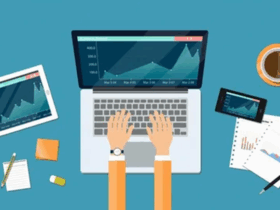

Оставить комментарий.